昂达安装系统,昂达主板安装系统全攻略
创始人
2025-02-10 14:08:37
0次
昂达主板安装系统全攻略
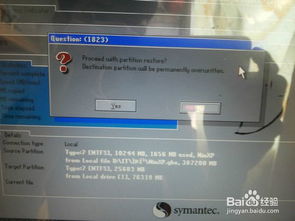
一、准备工作
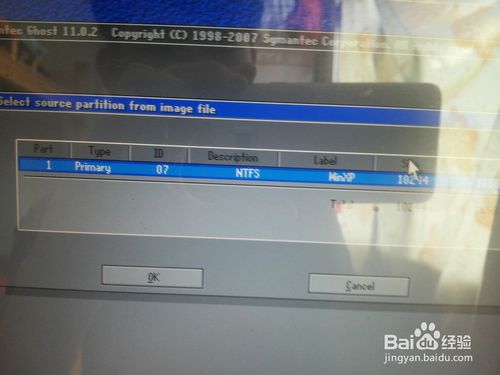
在开始安装系统之前,我们需要做好以下准备工作:
准备一台可用的电脑,用于制作U盘启动盘。
准备一个大于4G的U盘,用于制作启动盘。
下载所需的系统镜像文件,如Windows 7、Windows 10等。
下载并安装大白菜U盘启动盘制作工具。
二、制作U盘启动盘

1. 将U盘插入可用的电脑,并打开大白菜U盘启动盘制作工具。
2. 在工具中选择“ISO文件”选项,并点击“浏览”按钮,选择下载的系统镜像文件。
3. 选择U盘作为启动盘,点击“写入”按钮开始制作。
4. 等待制作完成,取出U盘。
三、设置BIOS启动顺序
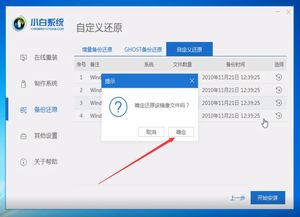
1. 将制作好的U盘插入昂达主板电脑的USB接口。
2. 重启电脑,在开机画面出现时按下F2键进入BIOS设置。
3. 在BIOS设置中找到“Boot”选项,将其设置为“USB-HDD”。
4. 保存并退出BIOS设置。
四、安装系统
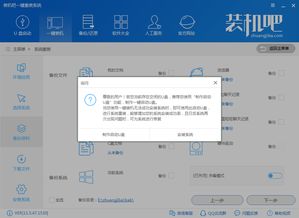
1. 重启电脑,选择从U盘启动。
2. 进入大白菜启动菜单,选择“02”运行大白菜Win8PE标准版(新机器)。
3. 进入PE系统后,点击桌面上的“大白菜PE装机工具”。
4. 在装机工具中,点击“浏览”按钮,选择U盘中的系统镜像文件。
5. 选择安装盘(通常是C盘),点击“确定”开始安装。
6. 等待安装完成,重启电脑。
五、完成安装

1. 重启电脑后,进入Windows系统。
2. 根据提示完成系统激活、驱动安装等操作。
3. 安装完成后,您就可以享受昂达主板带来的高性能体验了。
通过以上步骤,您就可以轻松地为昂达主板安装系统了。在安装过程中,请注意以下几点:
确保U盘启动盘制作成功,否则无法进入PE系统安装。
在BIOS设置中,确保启动顺序设置为从U盘启动。
在安装过程中,请耐心等待,避免中断。
总之,昂达主板安装系统并不复杂,只需按照本文提供的步骤进行操作即可。祝您安装顺利,享受电脑带来的便捷生活!
相关内容
热门资讯
安卓换鸿蒙系统会卡吗,体验流畅...
最近手机圈可是热闹非凡呢!不少安卓用户都在议论纷纷,说鸿蒙系统要来啦!那么,安卓手机换上鸿蒙系统后,...
安卓系统拦截短信在哪,安卓系统...
你是不是也遇到了这种情况:手机里突然冒出了很多垃圾短信,烦不胜烦?别急,今天就来教你怎么在安卓系统里...
app安卓系统登录不了,解锁登...
最近是不是你也遇到了这样的烦恼:手机里那个心爱的APP,突然就登录不上了?别急,让我来帮你一步步排查...
安卓系统要维护多久,安卓系统维...
你有没有想过,你的安卓手机里那个陪伴你度过了无数日夜的安卓系统,它究竟要陪伴你多久呢?这个问题,估计...
windows官网系统多少钱
Windows官网系统价格一览:了解正版Windows的购买成本Windows 11官方价格解析微软...
安卓系统如何卸载app,轻松掌...
手机里的App越来越多,是不是感觉内存不够用了?别急,今天就来教你怎么轻松卸载安卓系统里的App,让...
怎么复制照片安卓系统,操作步骤...
亲爱的手机控们,是不是有时候想把自己的手机照片分享给朋友,或者备份到电脑上呢?别急,今天就来教你怎么...
安卓系统应用怎么重装,安卓应用...
手机里的安卓应用突然罢工了,是不是让你头疼不已?别急,今天就来手把手教你如何重装安卓系统应用,让你的...
iwatch怎么连接安卓系统,...
你有没有想过,那款时尚又实用的iWatch,竟然只能和iPhone好上好?别急,今天就来给你揭秘,怎...
安装了Anaconda之后找不...
在安装Anaconda后,如果找不到Jupyter Notebook,可以尝试以下解决方法:检查环境...
